在日常沟通中,我们常常需要在微信上发送文件给朋友或同事,那么如何才能将电脑上的Word文件发送到微信呢?今天就来给大家分享一种简单又实用的方法,让你轻松搞定这个问题!
我们需要确保电脑和手机已经连接到同一个网络,按照以下步骤操作,你就能快速将电脑上的Word文件发送到微信啦!
第一步:打开微信
在电脑上登录你的微信账号,如果没有安装微信电脑版,可以在微信官网下载并安装,安装完成后,扫描二维码登录。
第二步:找到Word文件
在电脑上找到你想要发送的Word文件,你可以通过“我的电脑”或者“文件资源管理器”找到文件所在位置。
第三步:打开微信文件传输助手
在电脑版微信的界面左侧,找到“文件传输助手”并点击打开,这个功能就相当于一个临时的“中转站”,可以帮助我们在电脑和手机之间传输文件。
第四步:拖拽文件至传输助手
将找到的Word文件直接拖拽到“文件传输助手”的对话框中,文件已经开始上传,上传速度取决于你的网络环境。
第五步:在手机上查看文件
你的手机微信会收到一条来自“文件传输助手”的消息,点击消息,即可查看刚刚发送的Word文件。
第六步:转发文件
在手机上打开Word文件后,点击右上角的三个点,选择“转发”,在弹出的联系人列表中选择你想要发送文件的好友或群聊,即可完成转发。
以下是几个小贴士,帮助你更好地使用这个方法:
文件大小限制:使用微信文件传输助手时,需要注意文件大小限制,单个文件大小不能超过100MB,如果文件过大,建议先进行压缩。
文件格式兼容:在发送Word文件前,请确保文件格式在手机上能够打开,电脑上的Word文件格式在手机上可能无法正常显示。
注意隐私保护:在发送文件时,务必确认接收方是可信任的,避免将重要文件发送给不熟悉的人,以防泄露隐私。
通过以上步骤,相信你已经学会了如何将电脑上的Word文件发送到微信,这个方法不仅适用于Word文件,还适用于其他类型的文件,如图片、视频、压缩包等,希望这个分享能给你的生活和工作带来便利!
在日常生活中,我们总会遇到各种文件传输的需求,掌握这个技能,相信你能够在关键时刻轻松应对,如果你觉得这个方法对你有帮助,别忘了分享给身边的朋友哦!一起让生活变得更便捷吧!